如何样删除我的电脑里的百度云管家图标 样删除我的电脑里的百度云管家图标的方法
时间:2017-07-04 来源:互联网 浏览量:
今天给大家带来如何样删除我的电脑里的百度云管家图标,样删除我的电脑里的百度云管家图标的方法,让您轻松解决问题。
怎么样删除我的电脑里的百度云管家图标?相信对于不少朋友,网盘已经成为我们不可缺少的一部分,可以这么说,我们很爱它,但是由于各种各样的强制安装,就会有了计算机里面的网盘盘符,有些人喜欢这种,有些人不喜欢。今天,小编就为大家介绍怎么样简单删除我的电脑里的百度云管家图标吧!
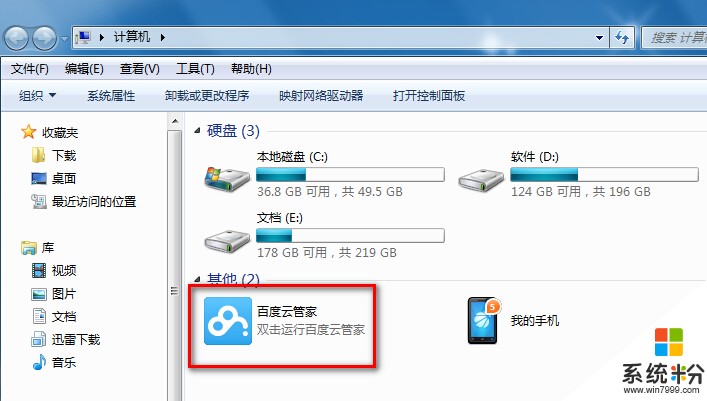
方法一:
1、首先下载百度云管家,然后打开,登录百度云管家。
2、登录之后,我们点击任务栏的百度云管家——设置。


3、进入到“设置界面”后,在“基本”的界面中,将“在我的电脑中显示百度云管家”前面的方框里面的勾取消掉,然后点击确定即可。

4、设置完之后,重启一下电脑,我的电脑里的百度云管家图标就消失了。

方法二:
第一步:打开“注册表编辑器”(摁“Windows+R”打开运行对话框,输入“regedit”回车)

第二步:依次展开HKEY_LOCAL_MACHINESOFTWAREMicrosoftWindowsCurrentVersionExplorerMyComputerNameSpace,删除NameSpace下面的{679F137C-3162-45da-BE3C-2F9C3D093F64}项。
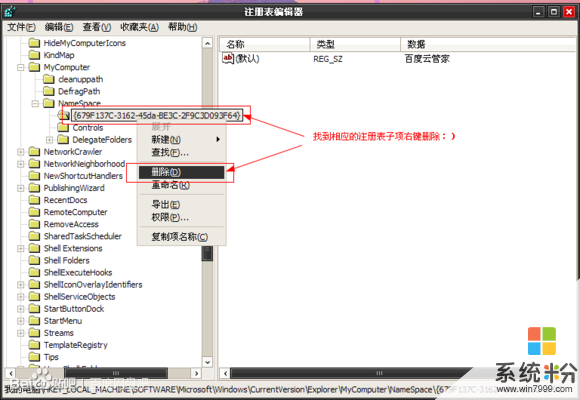
第三步:在NameSpace项上右键,选择“权限”。

第四步:在打开的对话框中选择“高级”
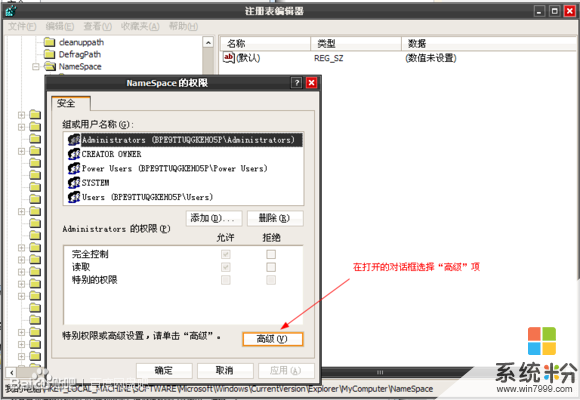
第五步:选择“Administrators”-“编辑”
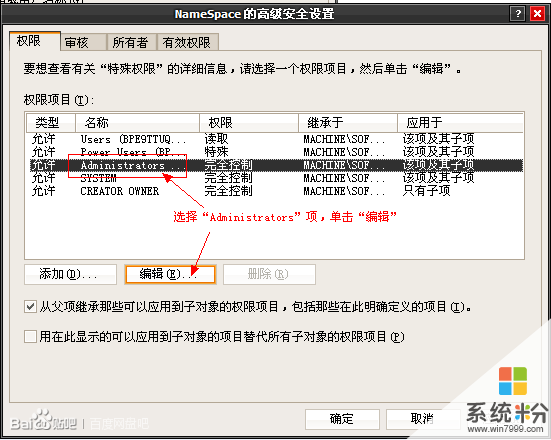
第六步:在“创建子项”后面的“拒绝”打钩后单击“确定”。
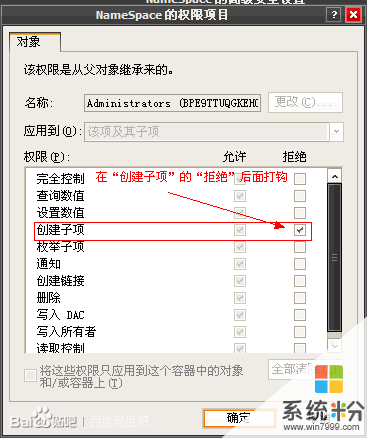
第七步:在后面的对话框单击“应用”。
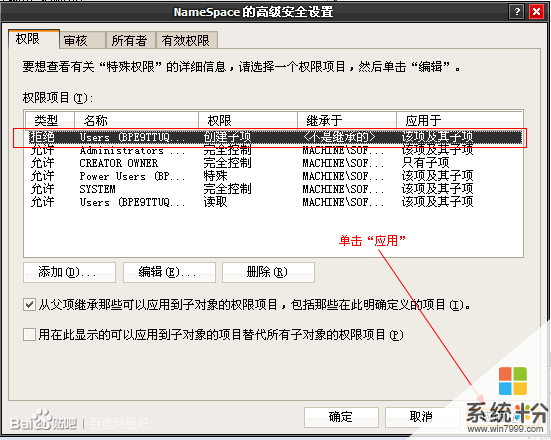
第八步:选择“是”,完成。

第九步:依次展开HKEY_CURRENT_USERSoftwareMicrosoftWindowsCurrentVersionExplorerMyComputerNameSpace,删除NameSpace下面的{679F137C-3162-45da-BE3C-2F9C3D093F64}项,并对“NameSpace”项重复上述第三步到第八步的操作。
回到“我的电脑”,然后惊喜发现百度云图标不见了!
以上就是怎么删除我的电脑里百度云图标教程全部内容,方法一简单可行,方法二通过注册表方式更为彻底干净,如果方法一对你是失效的,小编建议使用第二种方法。
上一篇mac开机总是提示“此Mac无法连接至iClo...下一篇
iphone6s内存不够怎么办 iphone6s内存不...
以上就是如何样删除我的电脑里的百度云管家图标,样删除我的电脑里的百度云管家图标的方法教程,希望本文中能帮您解决问题。
相关教程
- ·怎么删除我的电脑里的百度云管家图标 删除我的电脑里的百度云管家图标的方法
- ·计算机硬盘列表里的百度云管家图标如何删除 计算机硬盘列表里的百度云管家图标删除的方法
- ·如何删除计算机窗口中百度云管家图标 删除计算机窗口中百度云管家图标的方法
- ·怎样去除掉我的计算机里面的百度云图标 去除掉我的计算机里面的百度云图标的方法
- ·怎样还原百度云管家中已删的文件? 还原百度云管家中已删的文件的方法?
- ·百度云管家电脑版如何自动锁定 百度云管家电脑版自动锁定的方法
- ·戴尔笔记本怎么设置启动项 Dell电脑如何在Bios中设置启动项
- ·xls日期格式修改 Excel表格中日期格式修改教程
- ·苹果13电源键怎么设置关机 苹果13电源键关机步骤
- ·word表格内自动换行 Word文档表格单元格自动换行设置方法
电脑软件热门教程
- 1 windows8 windows10开机密码忘了怎么解决? windows8 windows10开机密码忘了如何处理?
- 2 Windows8怎么利用文件历史记录进行备份 Windows8利用文件历史记录进行备份的方法
- 3 U盘插入电脑开机蓝屏的解决方法
- 4金士顿内存卡真假如何辨识 金士顿内存卡怎么真假辨识
- 5美的家用中央空调怎么购买 美的家用中央空调的购买图文教程
- 6“全固态”电容有什么优势 “全固态”电容有什么优点
- 7三星S4相机分辨率如何设置 三星S4相机分辨率设置的方法有哪些
- 8office2016公式不能转化怎么办 office2016公式是灰色怎么办
- 9外置声卡驱动怎么装 外置声卡驱动安装步骤
- 10手机怎样共享网络? 让笔记本电脑用流量上网的方法
